最近 Twitter のアカウント乗っ取り被害に合う人を良く見る。以前よく見た OAuth での認証ではなく、どこからかメールアドレスとパスワードのリストが漏れているらしくそれを利用してログインする為アプリ認証欄にアヤシイものが無くてもスパムツイートが投稿されるらしい。
こんなやつ、レイバンのサングラスをこんなアヤシイところから買うやつおるんだろうか...。
自分は Twitter 用に専用のパスワードを利用しているが覚え安さを重視している為安全とは言い切れない。念のため二段階認証の設定をしよう。
Twitter の二段階認証
Twitter の二段階認証は携帯電話の SMS を利用したものと iPhone 及び Android のアプリを利用したものの二種類ある。
自分は現在東南アジアに居てメインの日本の電話番号を使うと国際ローミング扱いになる上にその為だけにSIMを差し替えたくはない、また現地の電話番号はコロコロ変わる為アプリを利用した二段階認証を行った。
Twitter for Android を利用して二段階認証の設定を行う
見た感じ、iPhone 版でも同じ流れぽいが僕は現在 Android を利用しているのでそれを使ってみる。
Twitter Help Center | Using login verification
Twitter for Android を起動して設定したいアカウントのセキュリティを選択しよう。
結局電話番号の登録は必要らしい、しょうがないので登録しよう。
登録したら確認の SMS が来るらしいので待つ。
アクティベートされた。
この状態で再度 Twitter アプリのセキュリティ欄にアクセスする。
Login Verification を有効にするとログインするのにこの端末が必要になるよと言われる。OK を押して Login vertification にチェックを入れよう。
チェックを入れたら何かあったときの為のバックアップコードを保存するよう言われる。
どこかにメモするなりスクリーンショットを保存しておこう。
これで設定できた。
メールも届く。
この状態で他の端末から Twitter へログインしようとすると以下の画面が出てログイン処理が進まない。
そうしたら先ほど登録した端末の Twitter アプリを起動し、セキュリティ欄にある Login requests を開いて承認しよう。
これで Twitter できるようになった。
二段階認証はかなり強力なセキュリティなので設定しておくと良いです。
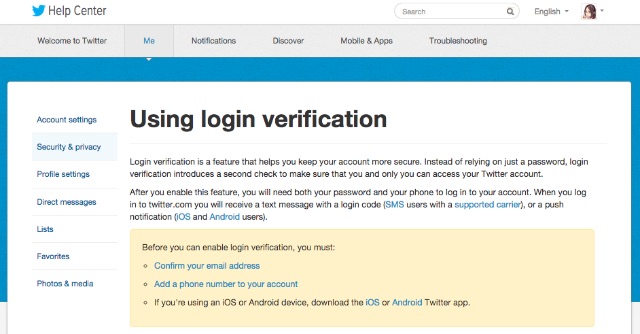
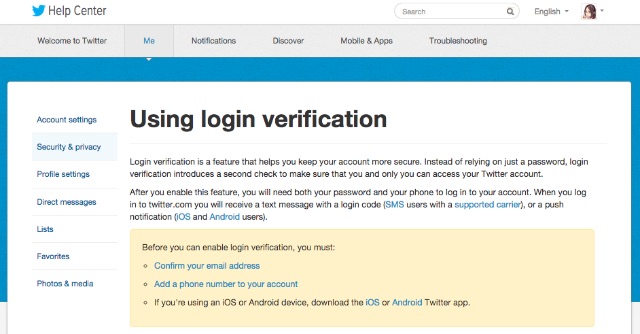
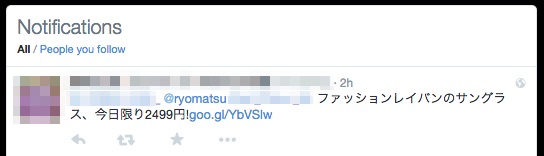
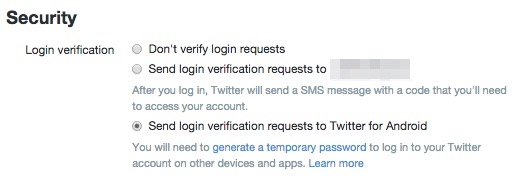
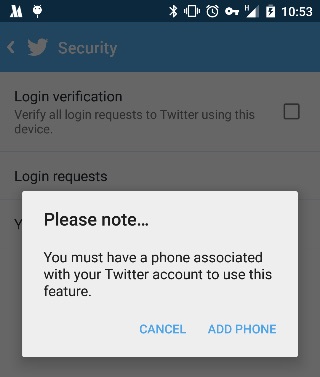
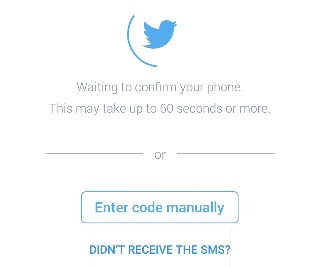
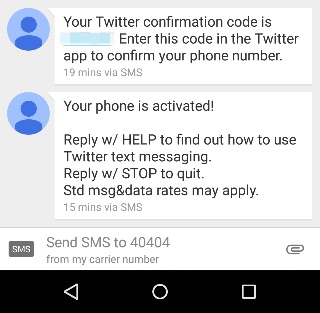

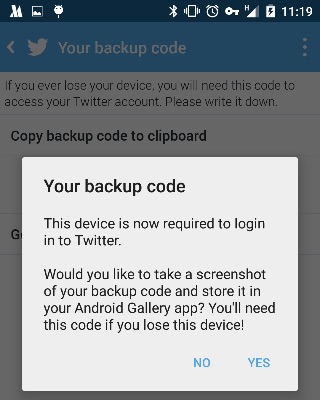
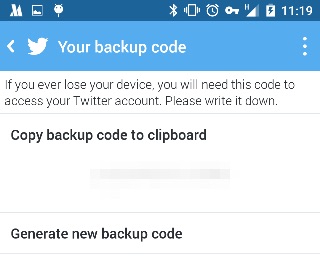

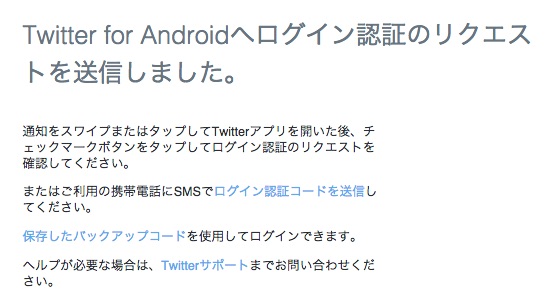
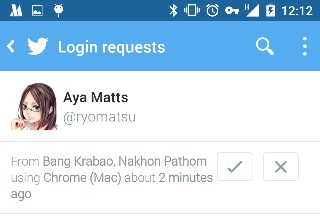


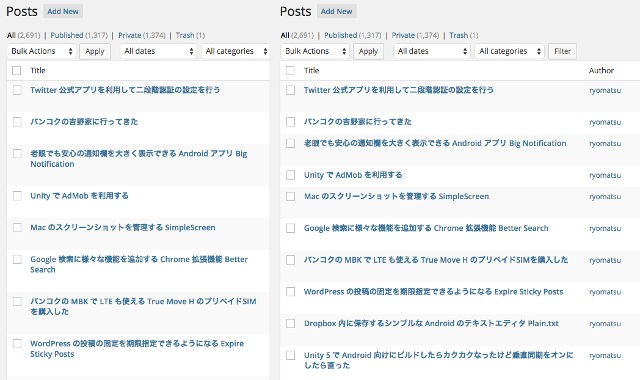
コメント